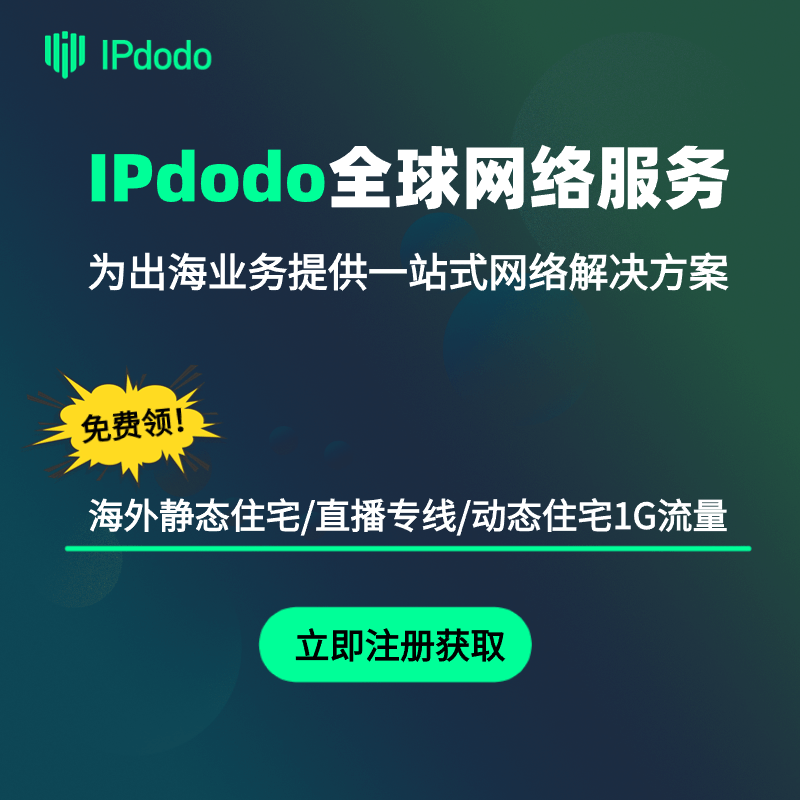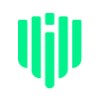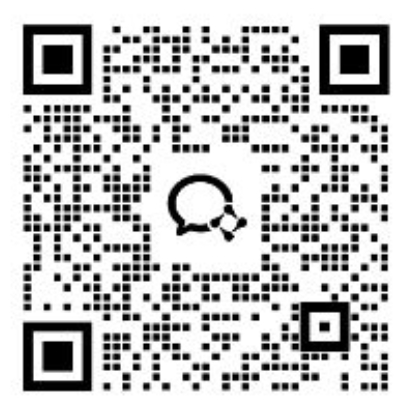在网络配置中,静态IP地址是一种关键的设置,特别是在家庭网络或小型办公室网络中。路由器是网络连接的中心,配置IP地址可以为设备提供稳定的局域网连接,并允许特定设备始终使用相同的IP地址。本文将探讨路由器静态IP设置的步骤和相关概念,以帮助用户更好地理解和配置网络。
1. 了解静态IP地址的概念
在开始配置之前,首先需要了解静态IP地址的概念。静态IP地址是由用户手动配置的固定IP地址,与动态分配的动态IP地址不同。静态IP地址在局域网中始终保持不变,适用于需要特定IP地址的设备,如打印机、服务器或网络存储设备。
2. 确定路由器管理界面
要配置路由器静态IP,首先需要确定路由器的管理界面。通常,在浏览器中输入路由器的默认网关IP地址即可访问路由器管理界面。常见的默认网关IP地址包括192.168.0.1或192.168.1.1。可以在计算机的网络设置中找到当前连接的默认网关地址。
3. 登录路由器管理界面
在浏览器地址栏中输入默认网关IP地址,然后输入路由器的用户名和密码进行登录。默认情况下,用户名和密码通常为admin/admin或者admin/password。如果已更改过用户名和密码,需要输入相应的凭据。
4. 导航到LAN设置页面
一旦登录到路由器管理界面,需要导航到LAN(局域网)设置页面。LAN设置页面通常位于路由器静态IP设置或网络设置选项下。在LAN设置页面,可以找到路由器分配IP地址的相关设置。
5. 配置静态IP地址
在LAN设置页面中,找到静态IP地址设置选项。在某些路由器中,这可能标记为“静态IP地址分配”或“DHCP静态IP分配”。选择该选项后,可以手动输入要分配的静态IP地址、子网掩码和网关地址。
6. 分配静态IP地址
在路由器静态IP设置选项中,输入要为设备分配的IP地址。确保选择的IP地址不与其他设备冲突,并且在局域网中是唯一的。同时,输入正确的子网掩码和网关地址,这些信息通常可以从路由器设置页面中找到。
7. 保存设置并重新启动路由器
完成静态IP地址的配置后,确保保存设置。在保存设置后,可能需要重新启动路由器以使更改生效。重新启动后,设备将使用配置的静态IP地址连接到局域网。

结论
路由器静态IP的设置对于网络连接的稳定性和管理至关重要。通过了解静态IP地址的概念和路由器的管理界面,用户可以轻松地配置路由器的静态IP地址,以满足特定设备的网络需求。正确配置静态IP地址不仅可以提高网络性能,还可以减少网络故障和连接问题的发生,从而提升用户的网络体验。
原文链接:https://www.ipdodo.com/news/1486/